win10系统是很多电脑用户首选的装机系统,然而有不少用户在使用过程中可能会碰到win10系统安装本地打印机的情况。大部分用户电脑技术都是菜鸟水平,面对win10系统安装本地打印机的问题,无法自行解决。不少用户都来咨询小编win10系统安装本地打印机要怎么处理?其实可以根据以下步骤1、点击开始菜单栏,点击设备和打印机; 2、小编要添加的是本地打印机,由于第二个是网络打印机,所以我们选择第一个本地打印机;这样的方式进行电脑操作,就可以搞定了。下面就和小编一起看看解决win10系统安装本地打印机问题详细的操作步骤:
1、点击开始菜单栏,点击设备和打印机;
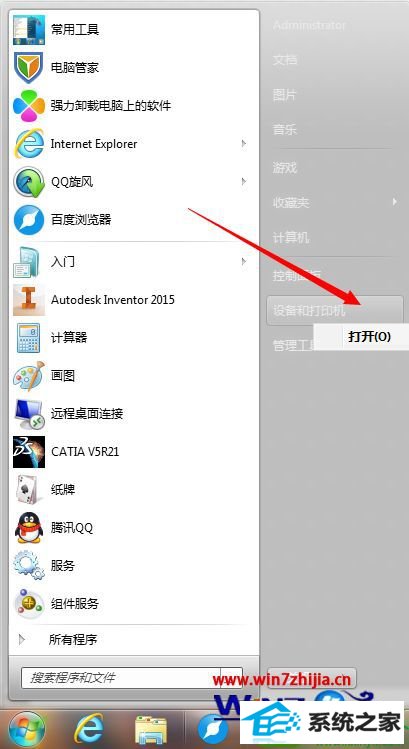
2、小编要添加的是本地打印机,由于第二个是网络打印机,所以我们选择第一个本地打印机;
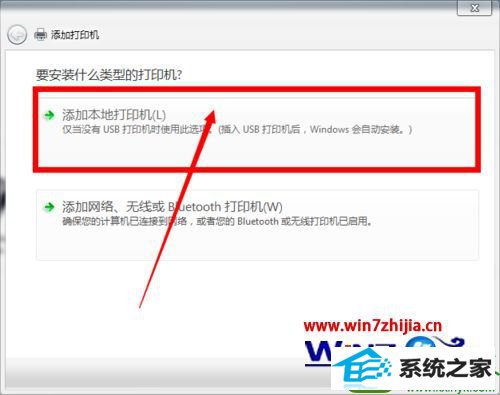
3、这里有比较多个端口,你可以按打印机接口进行选择;
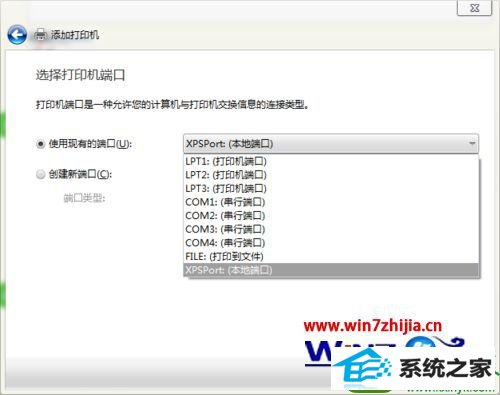
4、图下有很多打印机驱动型号,选择你打印中的型号进行安装。,如果没有就选择‘从磁盘安装’,选择好进行下一步;
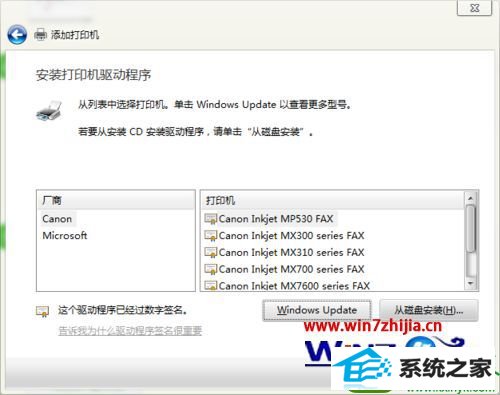
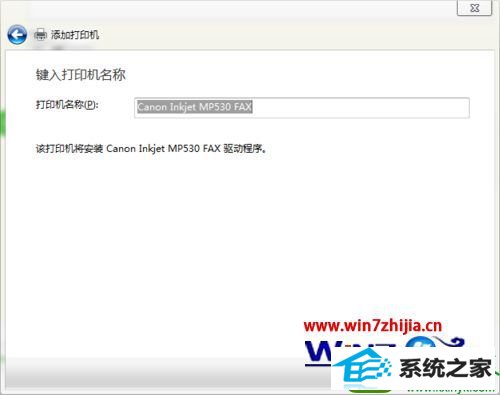
5、安装好我们还可以共享或不共享打印机。
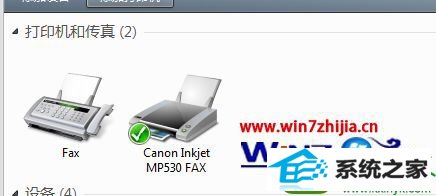
关于雨林木风win10旗舰版系统安装本地打印机的方法就给大家介绍到这边了,有需要的用户们可以参照上面的方法步骤来解决,希望对大家有所帮助。